『Amazonプライムビデオ』は、Amazonプライム会員に登録することで利用できるサービスです。
対象となる映画やTV番組、そしてAmazonのオリジナル作品が追加料金なしで視聴できます。
配信される作品のタイトル数は71,000タイトルを超えており、レンタル対象や購入対象の作品を除いた約28,500タイトルを無料で視聴することができます。
気になる料金システムは年間プランと月間プランの2パターン。
それぞれの費用を比較すると下記のようになります。使用頻度やご都合に合わせて選択すると良いでしょう。
| 1ヶ月の費用(税込) | 1年間の費用(税込) | |
|---|---|---|
| 年間プラン | 約408円(月換算) | 4,900円 |
| 月間プラン | 500円 | 6,000円 |
年間、月間いずれのプランも、Amazonアカウントさえあれば初回30日間の無料トライアル付きで登録できます。
[speech_bubble type=”fb-flat” subtype=”L1″ icon=”Jiro1_L.jpg” name=”Jiro”] Amazonには別に「Amazonビデオ」という別途有料となるサービスもあるので、間違わないように注意しましょう!
なお、Amazonプライムビデオの対象作品には、サムネイルに「プライムマーク」が付いていますから、すぐに見分けが付きますよ♪
[/speech_bubble]
Amazonプライムビデオ無料体験の登録方法と解約方法
Amazonプライムビデオ無料体験の登録方法と解約方法を順に解説して参ります。
「説明なんかいらない!」というお急ぎの方は、下のボタンをクリックすれば公式サイトへジャンプできます♪
既に視聴したい作品がお決まりの場合には、
必ず事前に最新の配信状況をAmazonプライムビデオ公式サイトにてご確認ください。
Amazonプライムビデオ無料体験の登録方法
Amazonプライムビデオ無料体験の登録方法は、パソコンでもスマホでも、ほとんど変わりません。
① まずは『Amazonプライムビデオ』公式サイトへアクセスしましょう。
② [今すぐ会員登録]をクリック(タップ)して下さい。
※ この画面が表示されない場合には、③にスキップして下さい。
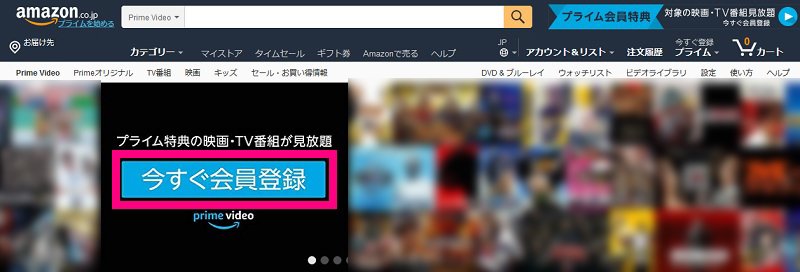
③ [30日間無料トライアル]をクリック(タップ)しましょう。
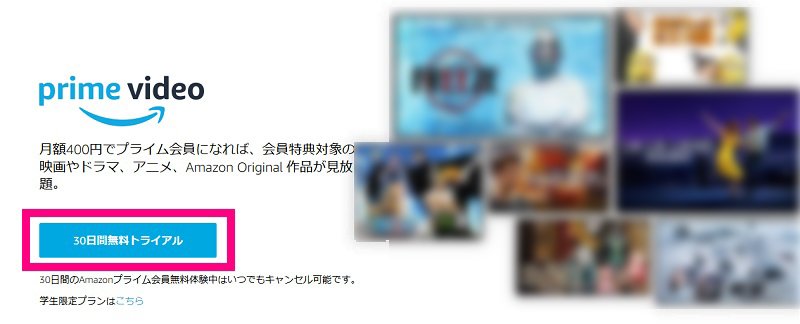
④ Amazonアカウントを既にお持ちの場合は、「メールアドレス」と「パスワード」を入力して[ログイン]をクリック(タップ)して下さい。
※ Amazonアカウントをお持ちでない場合は ⇒ ⑤へスキップして下さい。

既にクレジットカード情報の登録が済んでいる場合は、「詳細を確認」で登録情報を確認の上、[30日間の無料体験を試す]をクリック(タップ)して下さい。
まだクレジットカード情報を登録していない場合は ⇒ ⑦へスキップして下さい。

[speech_bubble type=”fb-flat” subtype=”L1″ icon=”Jiro1_L.jpg” name=”Jiro”] Amazonアカウントをお持ちで、既にクレジットカード情報も登録している方は、これで完了です。
簡単ですね♪
[/speech_bubble]
⑤ Amazonアカウントをお持ちでない方は、[Amazonアカウントを作成]または[新しいAmazonのアカウントを作成]をクリック(タップ)しましょう。
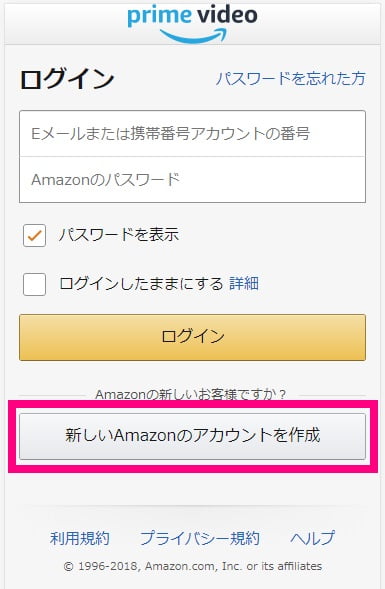
⑥ 「姓名」「Eメールアドレス」を入力し、「パスワード」を設定して、「Amazonアカウントを作成」または[Amazon新規登録]をクリック(タップ)して下さい。

⑦ クレジットカード(またはデビットカード)情報を入力して、[クレジットカードを追加]をクリック(タップ)しましょう。

⑧ 「氏名」「郵便番号」「住所」「電話番号」を入力して、[この住所を使用]をクリック(タップ)しましょう。
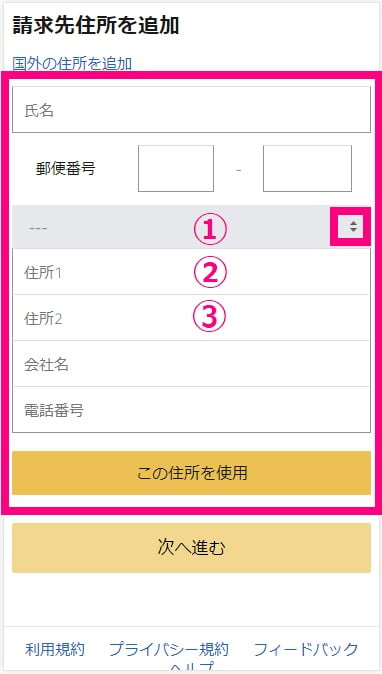
[speech_bubble type=”fb-flat” subtype=”L1″ icon=”Jiro1_L.jpg” name=”Jiro”] ①は都道府県名をプルダウンメニューから選び、②は市名、③は町名と番地を入力して下さい。
なお、電話番号はハイフンなしで入力すればOKです。
[/speech_bubble]
⑨ 詳細を確認の上、[30日間の無料体験を試す]をクリック(タップ)して下さい。

⑩ 以上でAmazonプライムの登録は完了です。
「プライムへようこそ」という画面になると思いますが、[いいえ、結構です。このままプライム・ビデオに進む。]をクリック(タップ)すると、すぐにサービスを利用することができるはずです。
[speech_bubble type=”fb-flat” subtype=”L1″ icon=”Jiro1_L.jpg” name=”Jiro”] スマホの場合、観たい番組を選んで[今すぐ観る]をタップすると、「App Store」が開きます。
ここからアプリをダウンロードしておけば、Amazonプライムビデオに簡単アクセスができるので便利ですよ♪
[/speech_bubble]
既に視聴したい作品がお決まりの場合には、
必ず事前に最新の配信状況をAmazonプライムビデオ公式サイトにてご確認ください。
Amazonプライムビデオの解約方法
Amazonプライムビデオは、30日間の無料体験期間が過ぎると自動的に料金が発生します。
その代り、解約しても無料期間中は動画の視聴が可能です。
ただし、解約すると、AmazonプライムビデオだけでなくAmazonプライム全体を無効にすることになり、プライム会員特典の全てが受けられなくなるのでご注意下さい。
① ご自分の『Amazonプライムビデオ』アカウントへログインして下さい。
② パソコンからの場合は、画面右上の[アカウントサービス]にカーソルを合わせ、表示されるプルダウンメニューから[Amazonプライム会員情報]を選択(クリック)しましょう。
スマホからの場合は、右上の人形マークをタップして、「アカウント設定」画面から[プライム会員情報の設定・変更]をタップしましょう。
③ 次の画面左側の「支払履歴」欄の下にある[自動移行しない]をクリック(タップ)して下さい。
④ パソコンの場合は、「会員資格が終了します。よろしいですか?」という画面になるので、その下中央の[会員資格を終了する]ボタンをクリックしましょう。
スマホの場合は、画面下の[会員資格を終了する]ボタンをタップして下さい。
⑤ 「プライム会員解約の確認画面」が表示されるので、もう一度、その右側の[会員資格を終了する]をクリック(タップ)して下さい。
⑥ 「プライム会員資格は201◯/◯◯/◯◯に終了します。」と表示されれば、解約手続きは完了です。
[speech_bubble type=”fb-flat” subtype=”L1″ icon=”Jiro1_L.jpg” name=”Jiro”] 解約手続きは割と簡単にできるんですが、Amazonプライムの全ての特典が無効になってしまいます。
なので、Amazonで買い物をすることが多い人などは、よく考えてから手続きしましょうね!
[/speech_bubble]
既に視聴したい作品がお決まりの場合には、
必ず事前に最新の配信状況をAmazonプライムビデオ公式サイトにてご確認ください。